Преглед и актуализиране на вашия профил в Delve
Страницата с вашия профил в Delve е чудесна възможност да дадете на другите повече информация за вас – в какво сте добри и върху какво работите в момента. Добавете проекти, умения и история на образованието към вашия профил, за да помогнете на другите да ви намират, когато търсят хора с определен опит. Не забравяйте да поддържате информацията си актуална.
Тази статия описва как можете да редактирате информацията в профила си. За да научите повече за това, което можете да виждате и да правите в страниците с профил в Delve, вижте Свързване и сътрудничество в Delve.
Преглед и актуализиране на вашия профил
За да стигнете до страницата с профила си в Delve в Microsoft 365:
-
Изберете своята снимка в заглавката на Microsoft 365, след което изберете Моят профил на Office.
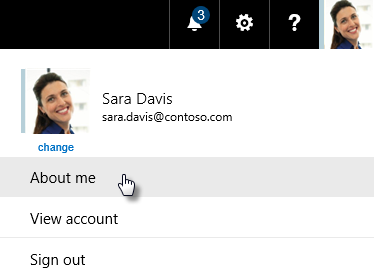
-
Ако вече сте в Delve, изберете Аз от лявото меню.
Актуализиране на информацията ви
Забележка: Може да не успеете да промените цялата информация във вашия профил. Известна информация, като например вашето име или длъжност, може да се събира от други системи, които се управляват от вашия ИТ отдел или отдел "Човешки ресурси". Ако искате да актуализирате тези подробности, обърнете се към съответния отдел или към вашия администратор. Кой е Моят администратор на Microsoft 365?
-
На страницата си в Delve, в секцията профил изберете Редактиране на профил.
-
Актуализирайте информацията според желанието си. Например напишете няколко думи за себе си в полето За мен, добавете проекти, върху които сте работили, и добавете своите умения и опит.
Данните за контакт, които можете да променяте в Delve, имат малък молив

Промените се записват автоматично с изключение на текста За мен.
-
Когато сте готови с актуализирането, щракнете върху името си в горната или долната част на страницата за редактиране.
Запазване на поверителността на известна информация в профила
Вашият профил съдържа информация за вас, която хората в организацията ви виждат, когато посещават страницата с профила ви. Част от тази информация е добавена от вашата организация и винаги се споделя с всички, например вашето име, длъжност, отдел и ръководител. Информацията, която се споделя с всички, има малка икона на глобус 
За някои подробни данни можете да щракнете върху иконата на глобус и да изберете Само вие можете да виждате това. Информацията, чиято поверителност изберете да запазите по този начин, се обозначава с малък катинар.
Промяна на допълнителна информация
Вашият администратор може да е добавил допълнителна информация в подробните данни във вашия профил. Използвайте предоставената връзка, за да промените тази информация.
Промяна на вашата снимка в профила
-
На страницата си в Delve щракнете върху иконата на фотоапарат до снимката ви.

-
Щракнете върху Качване на нова снимка.
-
Изберете файла, който искате да използвате, и щракнете върху Отвори, за да го качите.
-
Ако искате да промените позицията на снимката, щракнете в кръгчето и плъзнете показалеца на мишката. За да увеличите или намалите, използвайте плъзгача под снимката.
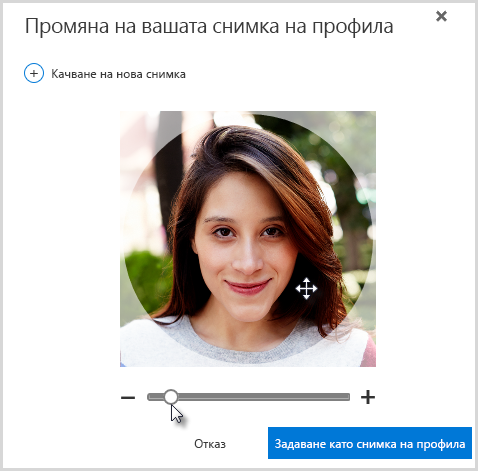
-
За да запишете, щракнете върху Задай като снимка на профила и след това Затвори.
Промяна на езика и формата за час в Delve
-
В страницата с подробни данни за профила ви в Delve щракнете върху връзката под Как да променя езика и регионалните настройки.
-
На страницата Редактиране на подробни данни щракнете върху многоточието (...) и след това изберете Език и регион.
-
Направете желаните промени:
-
За да промените езика на показване за Delve, добавете желания език под Моите езици на показване. Ако сте добавили няколко езика, преместете езика, който искате да използвате, в началото на списъка.
-
За да използвате различен формат за час, щракнете върху Винаги използвай моите лични настройки под Изберете своите настройки и след това изберете Формат на час.
-
-
Запишете и затворете, за да се върнете към вашия профил.
Промяна на снимката на корицата
Вашата снимка на корицата е голямото изображение в горната част на профила ви. Изберете снимка, която ви харесва, от предоставените или просто да изберете цвят. За момента не можете да качвате собствена снимка тук.
-
В страницата ви щракнете върху Промяна на снимката на корицата в горния десен ъгъл и след това изберете снимка от списъка.











